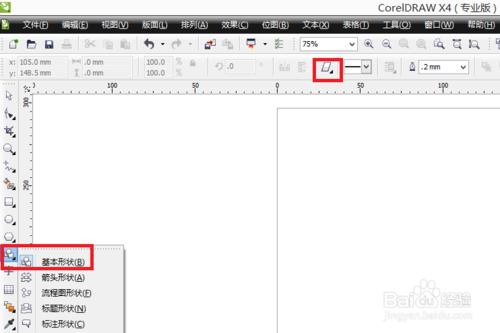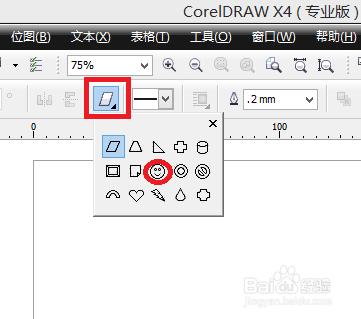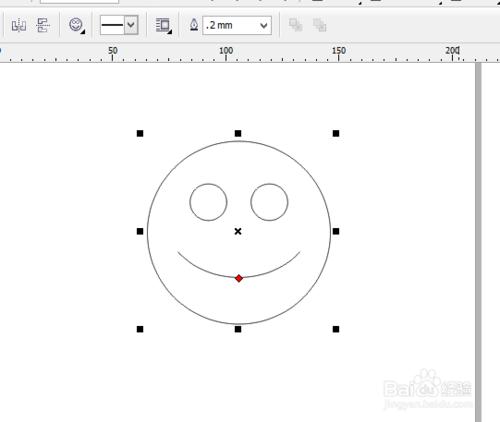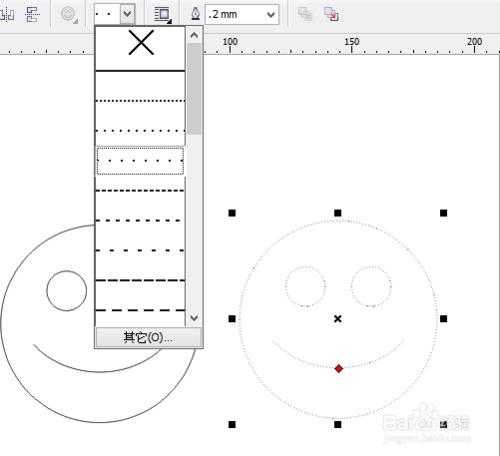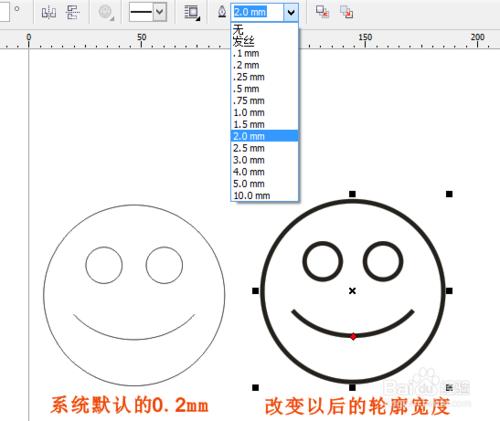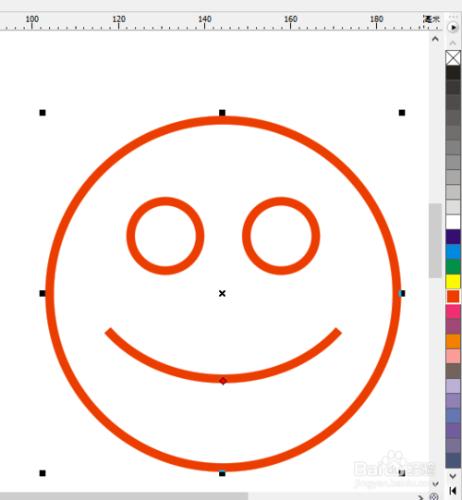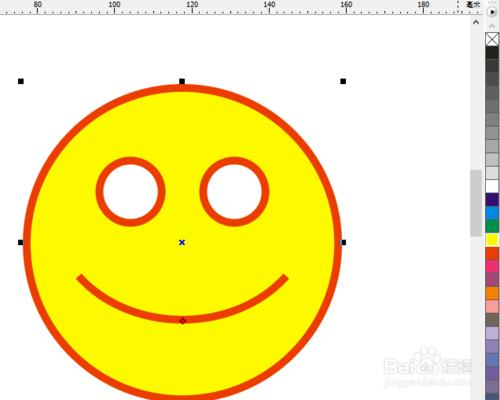Coreldraw中也能輕鬆畫出笑臉,當然沮喪的表情也可以輕鬆畫出。今天,就為大家詳細介紹畫圖的過程,希望對大家有所幫助!
工具/原料
Coreldraw軟體
電腦
方法/步驟
一、找到笑臉圖形工具的位置
(1)開啟Coreldraw軟體,找到左側工具欄正數第十個工具,--“基本形狀”。
(2)點選“基本形狀”工具右下角的倒三角,在出現的幾個列表中選擇第一個“基本形狀”。
(3)上方選單欄中隨機會出現“基本形狀”的屬性欄,點選“完美形狀”(也就是平行四邊形圖示)右下角的倒三角,就會出現一系列的圖形,這個時候在第二排第三個就是笑臉圖形工具啦。
二、畫一個初步的笑臉圖形
滑鼠左鍵單擊笑臉圖形,然後在編輯頁面單擊一下,再進行拖動,直到自己認為合適大小為止,放開滑鼠左鍵。這個時候一個栩栩如生的笑臉圖形就出現在頁面當中了。
三、笑臉圖形工具的屬性欄
(1)輪廓樣式
系統預設的外輪廓是連續的黑色線條。但有時需要更改,那麼怎麼辦?這個時候就要用到“輪廓樣式選擇器”這一屬性功能了。
滑鼠左鍵單擊“輪廓樣式選擇器”旁邊的下拉欄框,就會出現很多種輪廓樣式,選擇覺得合適的就行。
如果不知道哪一種更合適,可以選擇某一個輪廓樣式後單擊,就會變成笑臉圖形的外輪廓,想要還原的話,選擇之前的外輪廓樣式就行。
笑臉圖形工具的屬性欄
(2)輪廓寬度
系統預設的輪廓寬度為0.2mm,在A4紙張大小的頁面來看,不放大的話是很細的輪廓,那麼想要改變其輪廓大小的話,單擊鋼筆尖樣式的圖示中的數字即可,有各種規格的寬度值提供,大家根據需要選擇就行,
當然,如果想更精確一些數值,也可以自己直接輸入數字。
四、笑臉圖形的顏色
(1)輪廓顏色:單擊笑臉圖形,然後在右側顏色編輯器中選擇合適顏色,選擇好後,單擊滑鼠右鍵,選擇的顏色就會出現在笑臉圖形的外輪廓上了。
四、笑臉圖形的顏色
(2)內部填充顏色
有時我們還需要對笑臉的內部進行一個顏色填充,那麼,如何操作呢?
滑鼠左鍵單擊笑臉圖形,然後在右側顏色編輯器中選擇合適顏色,選擇好後,單擊滑鼠右左鍵,選擇的顏色就會將整個笑臉填充上了。
注意事項
系統預設的笑臉圖形,基本上可以從輪廓、線條、顏色三個維度去調整具體細節。